8 Cara Teratas untuk Memperbaiki Pencarian Messenger dalam Percakapan Tidak Berfungsi di Android dan iPhone
Bermacam Macam / / September 24, 2023
Seiring bertambahnya percakapan Messenger Anda dan jumlah pesan yang bertambah, akan sangat sulit untuk menemukan pesan tertentu selama percakapan. Untungnya, Messenger memungkinkan Anda mencari pesan dalam obrolan Anda. Namun, fitur 'pencarian dalam percakapan' Messenger terkadang tidak menunjukkan hasil apa pun dan berhenti berfungsi di Android atau iPhone Anda.
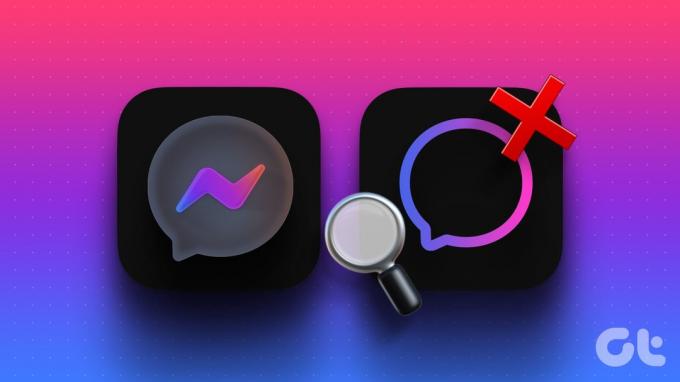
Untungnya, Anda tidak perlu menelusuri percakapan Messenger Anda untuk menemukan pesan tertentu. Panduan ini mengemas solusi untuk memulihkan pencarian pesan di obrolan Messenger di Android atau iPhone Anda.
1. Tutup dan Buka Kembali Aplikasi
Jika aplikasi seperti Messenger mengalami gangguan, Anda dapat memulai ulang aplikasi tersebut. Hal ini memungkinkan Android atau iPhone Anda menghentikan semua proses terkait aplikasi dan memulainya kembali, sehingga secara efektif menyelesaikan masalah sementara apa pun.
Untuk menutup Messenger di Android, tekan lama ikon aplikasinya dan ketuk ikon info dari menu yang muncul. Kemudian, ketuk opsi Paksa berhenti di pojok kanan bawah.

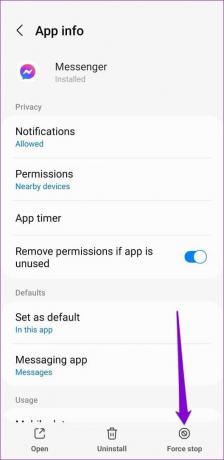
Untuk menutup Messenger di iPhone, buka pengalih aplikasi dengan menggesek layar dari bawah ke atas (atau mengetuk dua kali tombol Layar Utama). Temukan kartu Messenger dan geser ke atas untuk menutup aplikasi.
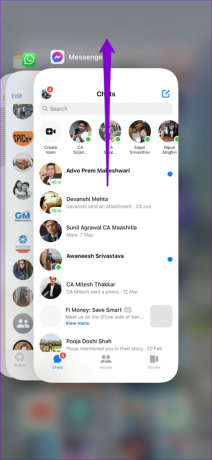
2. Singkirkan Masalah Dengan Internet Anda
Aplikasi Messenger mungkin mengalami kesulitan mencari percakapan Anda jika koneksi internet Anda tidak berfungsi dengan baik. Kamu bisa jalankan tes kecepatan internet cepat di ponsel Anda untuk melihat apakah ada masalah dengan koneksi jaringan Anda.
Jika internet tampaknya berfungsi, lanjutkan dengan perbaikan di bawah.
3. Cari Percakapan Rahasia Anda
Facebook Messenger menawarkan fitur percakapan rahasia yang menyediakan enkripsi ujung ke ujung untuk obrolan Anda. Karena Messenger menyimpan percakapan rahasia ini secara terpisah, percakapan tersebut tidak muncul di hasil pencarian saat Anda menggunakan fungsi pencarian dalam percakapan biasa.
Anda perlu menemukan percakapan rahasia dengan penerima dan menggunakan langkah-langkah berikut untuk mencari pesan Anda dalam percakapan tersebut.
Langkah 1: Di aplikasi Messenger, buka percakapan rahasia tempat Anda ingin mencari pesan. Lalu tap ikon ‘i’ di pojok kanan atas.

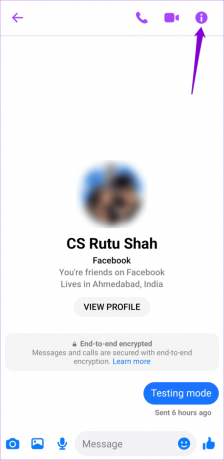
Langkah 2: Ketuk opsi ‘Cari dalam percakapan’.
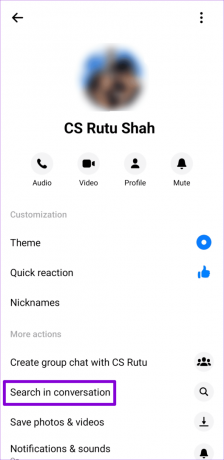
Langkah 3: Ketikkan kata kunci di kotak teks untuk menemukan pesan.
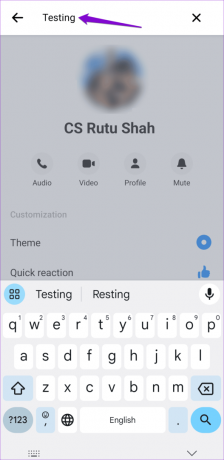
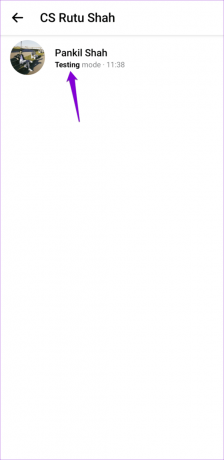
4. Pesan Mungkin Telah Dihapus
Ada kemungkinan Anda atau anggota chat lain telah menghapus pesan yang Anda cari. Jika Messenger tidak dapat menemukan beberapa pesan tertentu, mungkin tidak ada yang salah dengan aplikasinya. Sejak mengambil pesan yang dihapus di aplikasi Messenger tidak mungkin, Anda tidak akan dapat menemukannya.
5. Keluar dan Masuk Kembali
Terkadang, masalah dengan akun Anda dapat menyebabkan fitur 'pencarian dalam percakapan' Messenger berhenti berfungsi di Android atau iPhone Anda. Anda dapat mencoba menghapus akun Anda dari aplikasi dan menambahkannya kembali untuk melihat apakah itu membantu.
Langkah 1: Buka aplikasi Messenger di ponsel Anda. Ketuk ikon menu di sudut kanan atas lalu ketuk ikon roda gigi untuk mengunjungi menu Pengaturan.


Langkah 2: Ketuk opsi ‘Lihat selengkapnya di Pusat Akun’.

Langkah 3: Di bagian Pengaturan akun, pilih opsi Kata Sandi dan keamanan. Kemudian, pilih ‘Di mana Anda masuk’ dari menu berikut.


Langkah 4: Ketuk ‘Pilih perangkat untuk keluar.’ Kemudian, pilih perangkat Anda dari daftar dan ketuk tombol Keluar di bagian bawah. Anda dapat mengulangi hal yang sama untuk perangkat lain, terutama perangkat lama yang tidak lagi Anda gunakan.


Masuk kembali ke aplikasi Messenger dan periksa apakah Anda dapat mencari pesan.
6. Periksa apakah Messenger Sedang Down
Ada kemungkinan server Facebook Messenger sedang mengalami hari yang sulit. Jika demikian, fitur tertentu seperti 'pencarian dalam percakapan' mungkin tidak berfungsi di aplikasi Messenger. Anda dapat mengunjungi situs web seperti Downdetector untuk memeriksa apakah Messenger juga tidak aktif untuk orang lain.
Kunjungi Downdetector

Jika orang lain melaporkan masalah dengan Messenger, tunggu hingga Meta memperbaiki masalah tersebut sebelum mencoba lagi.
7. Hapus Cache Aplikasi (Android)
Messenger menyimpan file sementara secara lokal di Android Anda. Meskipun data ini dimaksudkan untuk membantu, namun dapat mengganggu aplikasi jika rusak. Anda menghapus cache aplikasi Messenger di Android Anda untuk melihat apakah itu mengembalikan keadaan normal.
Langkah 1: Tekan lama ikon aplikasi Messenger dan ketuk ikon info dari menu yang muncul.

Langkah 2: Buka Penyimpanan dan ketuk opsi Hapus cache di bagian bawah.
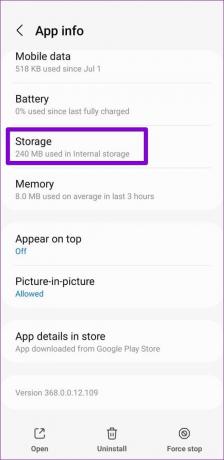

8. Perbarui Aplikasi
Menggunakan aplikasi Messenger versi lama juga dapat menyebabkan masalah seperti itu. Jadi, jika tips di atas terbukti tidak efektif, buka Play Store (Android) atau App Store (iPhone) untuk memperbarui aplikasi Messenger dan periksa apakah fitur 'pencarian dalam percakapan' berfungsi setelah itu.
Messenger untuk Android
Messenger untuk iPhone
Dari Hilang menjadi Ditemukan
Fitur pencarian dalam aplikasi Messenger bisa sangat berguna saat menemukan pesan penting yang terkubur dalam percakapan panjang. Mudah-mudahan salah satu tips kami terbukti bermanfaat, dan fitur 'pencarian dalam percakapan' Messenger berfungsi seperti sebelumnya.
Terakhir diperbarui pada 28 Juli 2023
Artikel di atas mungkin berisi tautan afiliasi yang membantu mendukung Teknologi Pemandu. Namun, hal itu tidak mempengaruhi integritas editorial kami. Kontennya tetap tidak memihak dan autentik.

Ditulis oleh
Pankil berprofesi sebagai Insinyur Sipil yang memulai perjalanannya sebagai penulis di EOTO.tech. Dia baru-baru ini bergabung dengan Guiding Tech sebagai penulis lepas yang membahas cara, penjelasan, panduan pembelian, tip dan trik untuk Android, iOS, Windows, dan Web.



